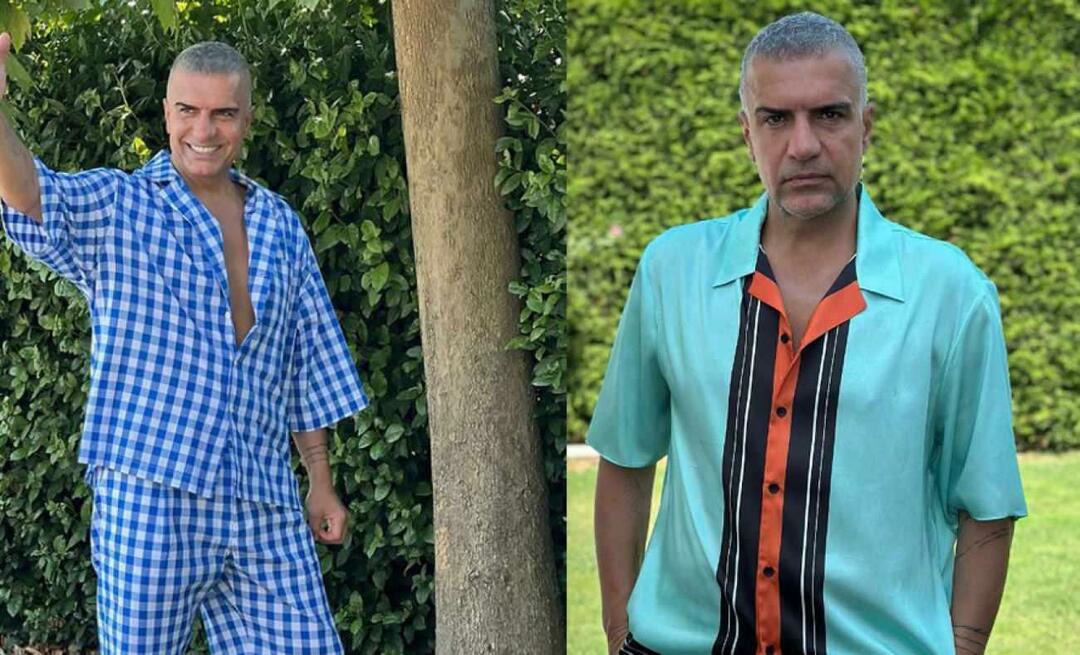Slik bruker du det nye Cloud Clipboard på Windows 10 1809
Microsoft Windows 10 Helt / / March 19, 2020
Sist oppdatert den

En ny produktivitetsfunksjon i Windows 10 1809 er Cloud Clipboard som lar deg kopiere og lime inn mer enn ett element om gangen og synkronisere til andre enheter.
Det er mange nye funksjoner inkludert i Windows 10 1809. Faktisk viste vi deg noen av beste nye Windows 10-funksjoner i en tidligere artikkel. Og en av disse inkluderer det nye skyklippet. Den nye utklippstavlefunksjonen gir et grensesnitt der du kan se teksten og bildene du har lagret. Det lar deg også feste gjenstander som brukes ofte, og gjør det mulig å synkronisere elementer på utklippstavlen mellom enheter. Her er en titt på hvordan du slår den på og bruker den.
Bruke det nye utklippstavlen i Windows 10 1809
Det nye utklippstavlen er ikke aktivert som standard, men du kan slå det på under Innstillinger. Setter kursen mot Innstillinger> System> utklippstavle og slå på Utklippstavle historie. Hvis du har flere Windows 10-enheter som kjører versjon 1809 eller nyere, kan det være lurt å slå på Synkroniser på tvers av enheter. Det lar deg for eksempel dele utklippstavleinnholdet mellom kontorer og hjemme-datamaskiner. Her kan du også tømme alt som er lagret på utklippstavlen, sans festede elementer.
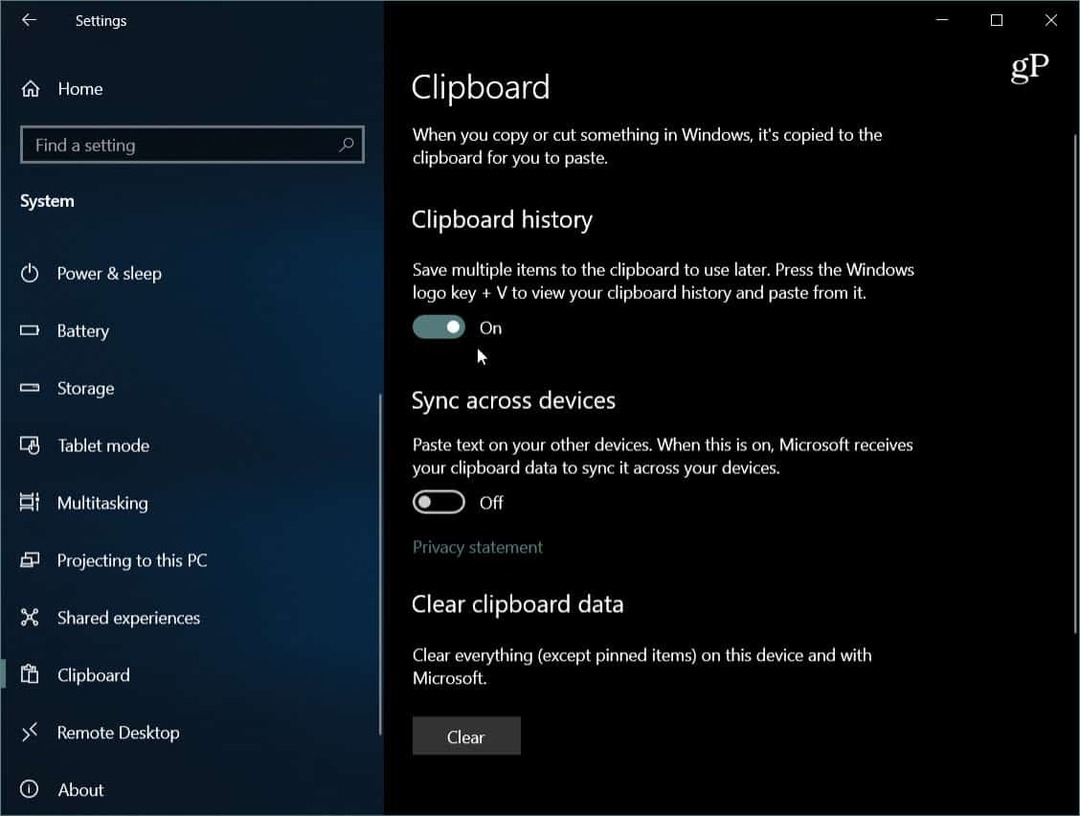
Når du har slått den på, kan du begynne å bruke den nye funksjonen. Selvfølgelig kopierer du fortsatt ting på samme måte - heller høyreklikk> Kopier eller bruk snarveien Ctrl + C. Og å lime inn kan du bruke Ctrl + V, men for å se historien til tekst og bilder du lagret på utklippstavlen, trykker du på Windows-tast + V for å poppe opp utklippstavlenes historiegrensesnitt.
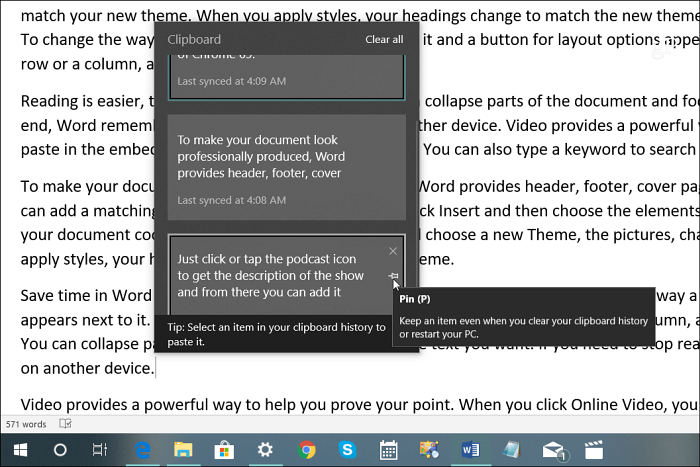
Akkurat som å bruke utklippstavlen til å kopiere og lime nå, hvis du har kopiert tekst fra et nettsted eller et dokument, er sjansen stor for at den ikke passer til formateringsstilen du jobber i dokumentet. Bare klikk på limeikonet og endre limalternativet til det som fungerer best. I Word har du vanligvis muligheten til å slå sammen formatering, beholde kildeformateringen eller gå rett tekst.
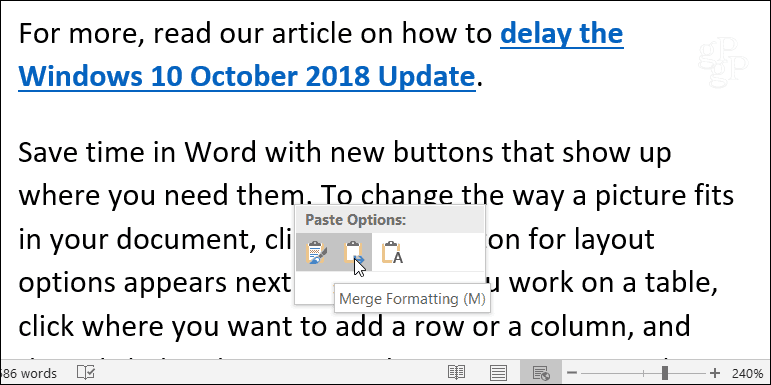
Du kan også feste ofte brukte elementer til utklippstavlen ved å velge stikkeikonet. Festede gjenstander blir liggende der til du bestemmer deg for å fjerne dem selv ved å klikke på X ikon. Festede elementer synkroniseres også med andre enheter hvis du aktiverer skysynkroniseringsalternativet.
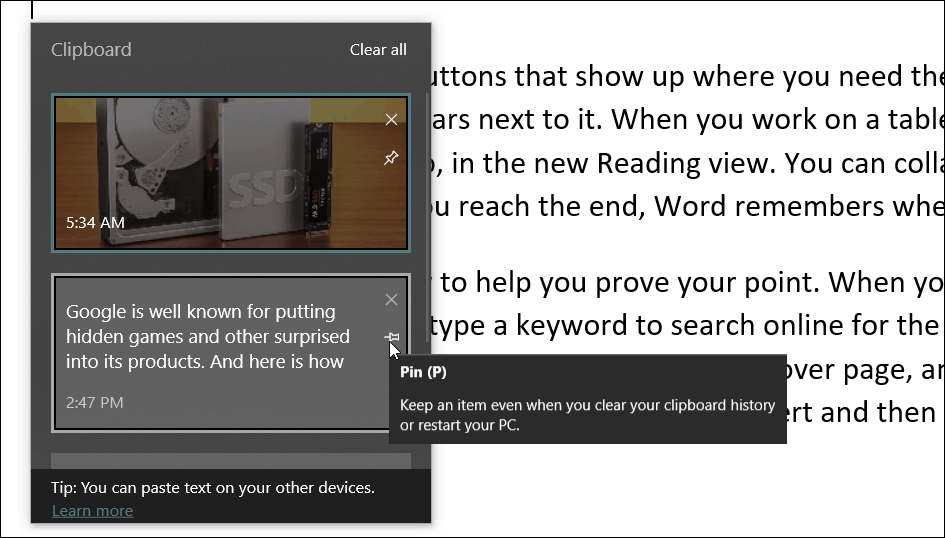
Det er viktig å merke seg at utklippstavlen vil holde tekst og bilder opptil 4 MB. Og mens du kan synkronisere et filnavn, hvis du kopierer en fil for å flytte til et annet sted, vil det ikke vises i historikken. Hvis du vil aktivere synkronisering, kan du bare bruke det til å synkronisere utklippstavlen mellom andre enheter som kjører Windows 10 1809 eller nyere. Og vurder sikkerhetsaspektene. Hvis du for eksempel kopierer passord eller annen sensitiv info, synkroniseres det via Microsoft-servere i ren tekst.
Totalt sett er dette en velkommen ny funksjon som hjelper produktiviteten din. Tidligere trengte du å installere et tredjepartsverktøy som ditto eller 1Clipboard for å få fordelene med det nye utklippstavlen. Faktisk får det deg til å lure på hvorfor det ikke har vært en del av Windows hele tiden.